IE是Windows操作系统的默认浏览器,有些用户在给系统重装之后自带第三方浏览器,但部分用户还是比较习惯使用IE浏览器,此时给IE设置为默认浏览器是很有必要的,那么在win7系统中该如何将IE重设默认浏览器呢?
电脑win7系统将IE设置默认浏览器方法/步骤:
1、点击“计算机”,看到如图窗口
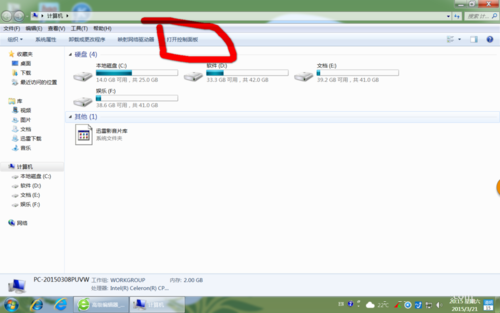
2、点击“控制面板”,位置如图所示,看到如图窗口
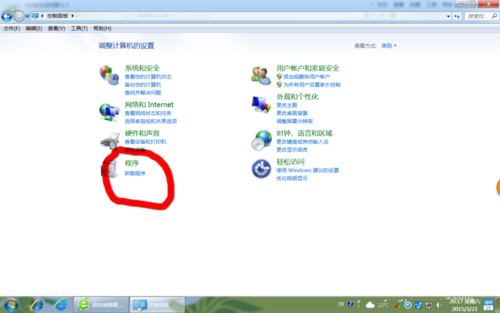
3、打开“程序”,位置如图上),看到如图窗口
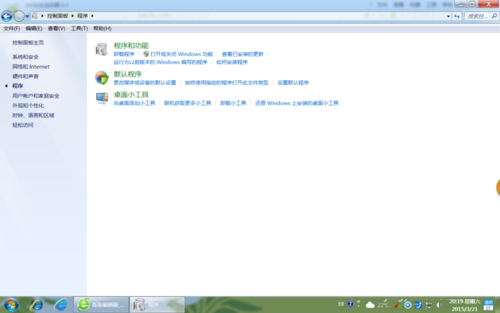
4、打开“默认程序“,位置如图
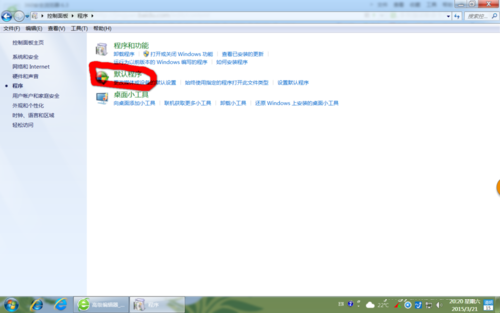
5、看到如图窗口,点击如图所示位置
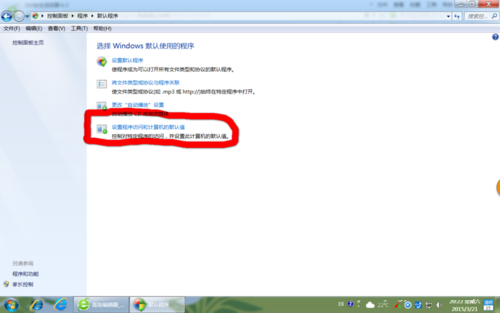
6、看到如图窗口,打开自定义的下拉菜单,如图
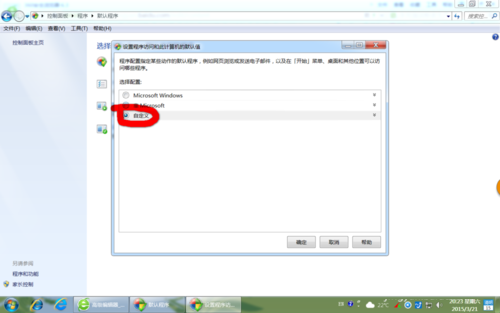
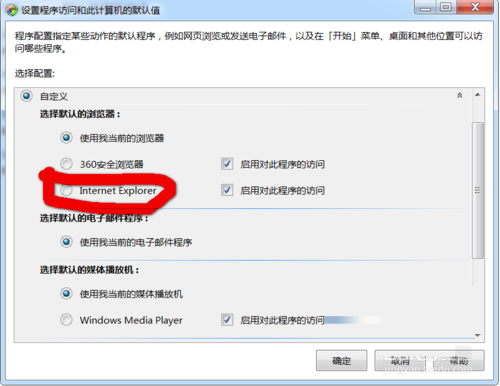
7、选择IE为默认浏览器。位置如上图所示,然后点击”确定“,并重启计算机即可
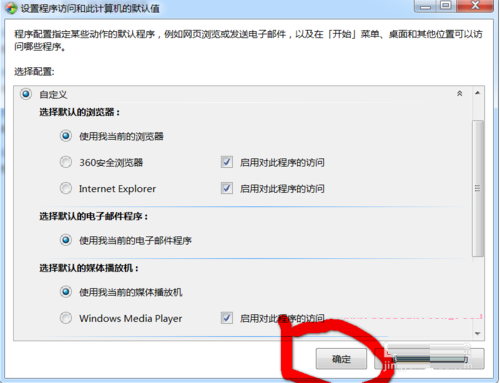
轻松的几个步骤就可以将IE设置默认浏览器,这种方法也适合将其他软件设置默认程序,希望对大家有所帮助。